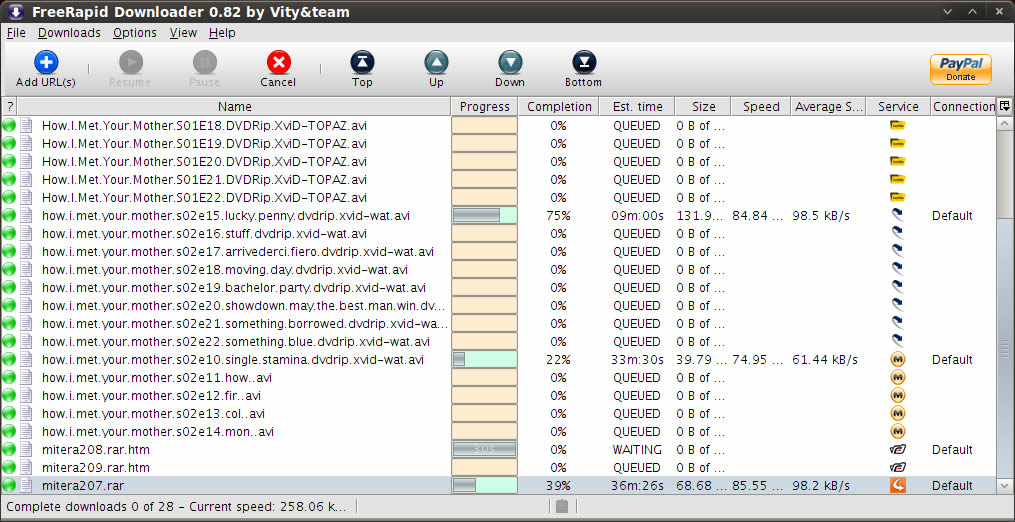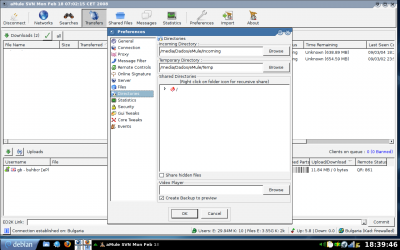Para tentar resolver tente o seguinte:
1) Verifique se o xdebug está instalado (você usar o phpinfo() para verificar)
2) Verifique se não está editando o arquivo php.ini errado (você usar o phpinfo() para verificar)
3) Reinicie o apache
4) verifique se está usando o executável correto do php no Eclipse
5) Verifique se o xdebug está com as configurações corretas no Eclipse (porta, executável php,server)
6) Verifique se o path para a lib ou dll do xdegub está correto no php.ini
7) verifique se a opção xdebug.remote_enable está ativa no php.ini
Como referencia para seu teste, pode usar este arquivo de configuração que funciona bem no windows com o wamp e no Linux:
zend_extension = "c:/wamp/bin/php/php5.3.10/zend_ext/php_xdebug-2.1.2-5.3-vc9.dll" [xdebug] xdebug.remote_enable = On xdebug.profiler_enable = off xdebug.profiler_enable_trigger = off xdebug.profiler_output_name = cachegrind.out.%t.%p xdebug.profiler_output_dir = "c:/wamp/tmp" ; General xdebug.show_local_vars=On xdebug.dump.SERVER=HTTP_HOST, SERVER_NAME xdebug.dump_globals=On xdebug.collect_params=4 xdebug.auto_trace=off xdebug.collect_includes=on xdebug.collect_return=off xdebug.default_enable=on xdebug.extended_info=1 xdebug.manual_url=http://www.php.net xdebug.show_mem_delta=1 xdebug.max_nesting_level=100 xdebug.idekey=xdebug xdebug.collect_params = On xdebug.collect_vars = On xdebug.dump_globals = On ; Trace options xdebug.trace_format=0 xdebug.trace_output_dir=/tmp/xdebug/trace xdebug.trace_options=0 xdebug.trace_output_name=tracelog ; mostra retornos GET do browser xdebug.dump.GET=* ;mostra retornos do campos username e password xdebug.dump.POST=username,password
 Fechar
Fechar